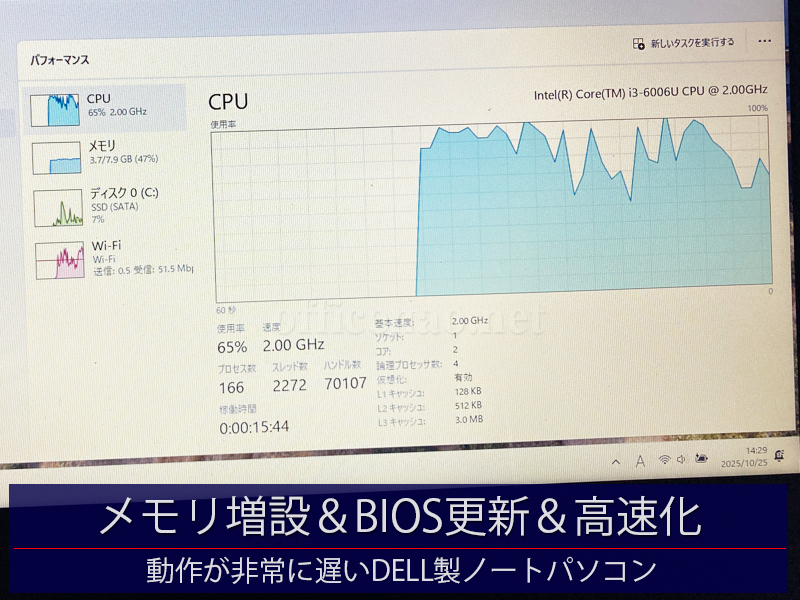京丹後市の法人様よりデスクトップが突然電源が入らなくなったとの連絡を受け、速やかに現地訪問&診断修理を行わせて頂きました。
対象のパソコンはDELL製のスリムデスクトップです。
以下の順に確認作業を行わせて頂きました。
1.配線の確認、緩みの確認→起動せず
2.ケースを開け、診断用電源ボックス交換→起動せず
3.メモリ4枚を取り外し再挿入・2枚のメモリで動作確認→起動せず
4.BIOS初期化→起動OK
不具合に陥った正確な原因はわかりませんが、なんらかの原因でBIOSの設定情報が異常になっていたと思われます。
マザーボードに装着されているボタン電池も残量がまだありますので、直接の原因では無いと考えられます。
一旦電源コンセントを抜いても不具合は再発せず、何度か再起動を行っても至って正常に動作しています。
しばらくはこのままの状態で、お客様に数日かけて動作確認をして頂くことになりました。
再度同不具合が発生する可能性もまだありますので、バックアップをしっかり行いながら検証を行って頂きます。
京丹後市や丹後半島地域にお住まいの方や事業を行われている方で、突然のパソコントラブルでお困りなら未来オフィスNAOまでお気軽にご連絡下さい。